
Table des matières:
- Auteur John Day [email protected].
- Public 2024-01-30 09:08.
- Dernière modifié 2025-01-23 14:46.

Ceci est un guide montrant une nouvelle méthode simple sans soudure pour se connecter à l'interface UART sur un BT Home Hub 5, Type A. Ceci est nécessaire si vous souhaitez y installer l'incroyable micrologiciel de rechange "OpenWrt" (OpenWrt était autrefois connu comme LEDE).
Le BT Homehub 5 (Type A) est un routeur sans fil très performant avec un modem ADSL/VDSL intégré. Parce que BT (l'un des plus grands FAI britanniques) le distribue gratuitement à ses abonnés depuis longtemps, le Homehub 5 (Type A !!) peut généralement être trouvé pour moins de 10 £ sur eBay. Une fois flashé avec le merveilleux micrologiciel de rechange OpenWrt, il devient un routeur extrêmement performant et hautement sécurisé. (N'obtenez pas le type B cependant - il utilise un matériel différent qui n'est pas compatible avec OpenWrt)
Faire clignoter un "Hh5a", cependant, n'est pas simple. Vous devrez l'ouvrir, connecter quelques pads et une connexion à la terre sur la carte de circuit imprimé du routeur (le PCB) à un adaptateur USB série-TTY, et également relier temporairement un autre pad sur le PCB à la connexion à la terre tout comme vous appuyez sur l'interrupteur d'alimentation.
Historiquement, cela signifiait souder des fils sur les plots PCB (les autres extrémités des fils étaient connectées à l'adaptateur série-TTY branché sur le port USB de votre PC). Malheureusement, mes compétences en soudure ne sont tout simplement pas assez bonnes pour souder de manière fiable des fils à ces minuscules pastilles de PCB. De plus, une fois que vous avez terminé de flasher OpenWRT, vous ne voudrez peut-être pas que ces fils soient toujours soudés à votre PCB. Je préfère entrer et sortir sans effets durables, sans fils flottant dans le boîtier, etc.
Une méthode sans soudure « papier d'aluminium et allumettes » est apparue il y a peu de temps, mais cela nécessitait de poser pas mal de scotch et de Blu-tack sur les composants assez fragiles du PCB. Cela inquiétait les gens que (i) le ruban puisse arracher des composants lorsqu'il est retiré, ou (ii) l'adhésif sur le ruban pourrait affecter les condensateurs, les empêchant de former une charge. De plus, vous devez refaire cela à partir de zéro pour chaque Homehub que vous flashez (j'aimerais penser qu'une fois que vous maîtriserez cette technique, vous les fabriquerez facilement pour vos amis et votre famille !)
Je voulais donc partager une méthode alternative sans soudure assez simple qui ne présente pas ces défauts. J'espère que cela aidera / inspirera de nouvelles innovations !
Étape 1: Ouvrir le boîtier

Je ne vais pas réinventer la roue ici ! Pour ouvrir le boîtier, consultez les instructions ici, ou si vous préférez une vidéo, regardez ici.
Étape 2: Matériaux
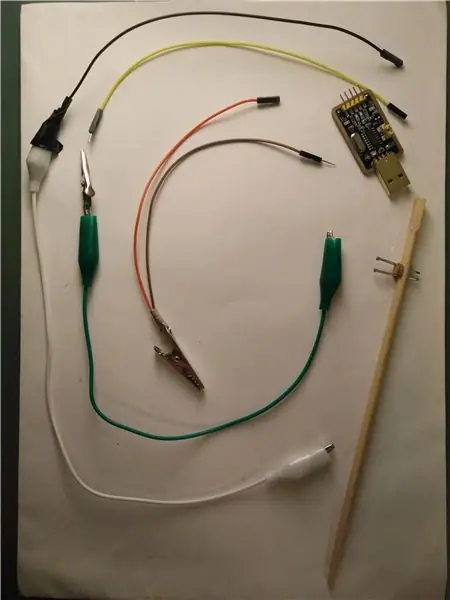
Pour parler à votre Homehub, vous aurez besoin de:
- un adaptateur série USB vers TTL RS232; J'utilise un CH340G. (La gamme Prolific PL2303 reçoit généralement un cri, mais en réaction aux contrefaçons, le fabricant a "empoisonné" les pilotes pour désactiver les contrefaçons. Cela rend leur fonctionnement un vrai problème. Le CH340G était plug & play sous Linux et Windows 10.)
- une baguette. (Ou tout autre morceau de bois relativement rigide et étroit ou de tout autre matériau dans lequel vous pouvez enfoncer des clous ou des vis.)
- deux petits clous. (Plus les ongles sont minces, mieux c'est, car ils devront toucher deux plaquettes de PCB assez proches l'une de l'autre, sans que les ongles se touchent. Les ongles fins sont également plus susceptibles de traverser la baguette sans la diviser. La longueur des ongles ne Peu importe, tant qu'ils sont assez longs pour traverser la baguette, toucher le PCB et laisser suffisamment de longueur passer à travers la baguette pour pouvoir y connecter une pince crocodile.)
- un morceau de liège, de carton ou de papier plié. (Vous pourriez en avoir besoin comme un coin, afin d'incliner les pointes des ongles ensemble (ou à part) s'ils ne s'espacent pas parfaitement lorsqu'ils sont martelés à travers la baguette.)
- trois pinces crocodiles (ou trois fils avec des pinces crocodiles à au moins une extrémité.)
- quatre fils. J'ai utilisé des cavaliers Dupont mâle-femelle. (Ceux-ci connecteront l'adaptateur série USB à vos trois pinces crocodiles, et la dernière court-circuitera la broche PCB R45 à la terre.)
- de la colle.
- éventuellement/probablement du ruban isolant. (Utile pour empêcher les connexions improvisées - par exemple entre les câbles de démarrage et les câbles crocodile - de se toucher, le PCB, le boîtier de votre PC, etc.)
C'est ça!
Sur la photo, vous pouvez voir comment j'ai connecté les câbles croc (qui se clipsent sur les clous de la baguette) aux extrémités mâles des cavaliers Dupont (dont l'extrémité femelle se connecte à l'adaptateur série USB) - puis ruban enroulé autour de la connexion. J'ai fait cela à une paire sur la photo (fils noir et blanc) et je suis sur le point de faire la même chose à l'autre (fils jaune et vert). Vous pouvez également simplement souder des clips croc directement sur les cavaliers Dupont, ou un connecteur femelle Dupont directement sur un fil croc, mais j'aime la façon dont je l'ai fait - cela me permet de réutiliser les fils plus tard; aussi, la longueur supplémentaire est utile ici.
Vous pouvez également voir ma configuration de connexion à la terre commune: une pince crocodile, que j'ai soudée à l'extrémité de deux cavaliers Dupont. Comme décrit dans une étape ultérieure, le clip croco se connecte à un point de masse sur le PCB, et un fil se connecte à la broche Grnd sur l'adaptateur série USB, tandis que l'autre (le pointu) est utilisé pour toucher le pad R45 sur le PCB lors du premier démarrage de l'appareil.
Étape 3: La baguette


C'est la partie clé de ce Instructable, et c'est assez explicite, vraiment.
1. Déterminez où la baguette doit s'aligner sur la planche et comment vous allez la fixer en place
- La baguette sera un "pont" suspendu au-dessus du PCB, reposant sur deux côtés opposés du boîtier, au-dessus des plots 77 et 78 de la carte (ce sont respectivement les broches "Transmit" et "Receive" des PCB interface série).
- Trouvez un moyen de maintenir la baguette en place contre le bord de l'appareil. Vous pouvez voir ma solution ici (une grosse pince à pince), mais d'autres pourraient tout aussi bien fonctionner - peut-être que des élastiques, des pinces à linge et/ou des pinces à reliure feraient l'affaire. Cependant, il doit s'agir d'une méthode solide et stable - dans le cadre du processus de clignotement, vous essaierez de toucher une autre broche (R45) d'une main tout en mettant l'appareil sous tension avec l'autre; et plus tard, vous insérerez une clé USB à l'arrière. Il est important que vous ne perdiez pas le contact avec les pads 77 et 78 en faisant ces choses - la baguette ne doit pas bouger par rapport au Homehub.
2. Retirez la baguette de l'appareil, placez-la sur un établi, dans un étau, etc., puis enfoncez les clous dans la baguette
- Les clous sont enfoncés dans la baguette, de sorte que lorsque la baguette est positionnée sur le Homehub, les pointes des clous touchent les plots 77 et 78 sur le PCB - établissant le contact avec le Homehub.
- À l'aide d'une règle, ou simplement en devinant à l'œil nu, déterminez où les ongles doivent passer à travers la baguette et à quelle distance les uns des autres, afin de toucher les coussinets 77 et 78 de l'autre côté. Les clous ne seront séparés que de quelques mm.
- Utilisez une lime en métal ou une pierre à aiguiser pour rendre les pointes des ongles un peu moins tranchantes - vous n'avez besoin que d'un contact émoussé, vous ne devriez pas risquer de rayer les coussinets avec des pointes pointues. De plus, lorsque vous alignez les pointes des ongles avec les tampons, ne touchez pas réellement les tampons - touchez le PCB nu à côté d'eux. Cela aussi évitera d'endommager les pads avant d'être prêt à flasher.
- Vous pouvez utiliser un coin (sur cette photo, un peu de liège) pour rapprocher ou éloigner les pointes des ongles (selon que vous placez le coin entre eux au-dessus ou en dessous de la baguette).
- Poussez les clous un peu trop loin dans la baguette, puis fixez la baguette sur l'appareil comme décrit ci-dessus (mais au-dessus d'un morceau nu de PCB) - cela devrait faire remonter les clous à travers la baguette juste à droite hauteur pour le contact PCB.
- À ce stade, si les pointes des ongles s'alignent avec les coussinets 77 et 78, vous êtes prêt à coller les ongles, le coin et la baguette ensemble. Cela gardera les choses agréables et stables. Cela vous permettra également de réutiliser la baguette encore et encore, lorsque vous (espérons-le) flasherez d'autres Homehubs pour vos amis et votre famille !
3. Connectez les fils aux ongles à l'aide de pinces crocodiles
J'avais des fils avec des pinces croco à chaque extrémité; une extrémité se connecte à un clou (du côté opposé à l'autre clou, pour éviter de court-circuiter les clous), et l'autre extrémité se connecte à l'extrémité mâle d'un cavalier DuPont. L'extrémité femelle du cavalier se connecte à mon adaptateur série USB CH340G. La broche Tx de l'adaptateur série doit être connectée au clou qui touchera le pavé 78; la broche Rx de l'adaptateur série doit être connectée au clou qui touchera le pavé 77
Et voilà ! C'est le plus dur fait. Dans l'étape suivante, je parlerai brièvement de la configuration des connexions au sol.
Astuce de pro: si votre adaptateur série est un CH340G, vous saurez que vous avez une bonne connexion (lorsque vous positionnez correctement l'ensemble de baguettes fini sur les pads 77 et 78) si une LED rouge sur l'adaptateur s'allume lorsque tout est câblé (y compris la connexion à la terre - voir l'étape suivante) et l'adaptateur est branché et alimenté à partir de votre port USB.
Étape 4: Restez à la terre
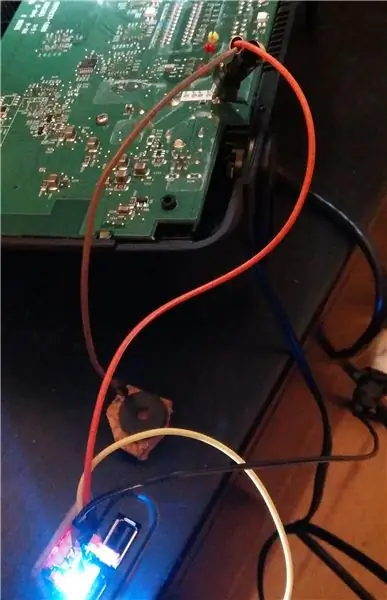

Vous devez également établir deux connexions à la terre au PCB: l'une va entre l'adaptateur série USB et la terre PCB, et complétera la connexion de l'adaptateur à la carte. L'autre est utilisé pour court-circuiter la broche R45 à la terre pendant un court instant lors de la mise sous tension, ce que le Homehub interprétera comme un signal pour passer en mode "CFG 04" - prêt à parler à votre PC via l'adaptateur série USB.
J'ai trouvé plus facile d'avoir deux fils de la même pince crocodile qui se connecte à une broche de terre du port USB sur le PCB lui-même (c'est la connexion à la terre). Un fil va à l'adaptateur série USB et l'autre fil est utilisé pour toucher brièvement la broche R45 pendant la mise sous tension.
Je suis sûr qu'il pourrait y avoir d'autres solutions (il y a d'autres points de masse sur le PCB, par exemple celui montré sur cette photo - vous pouvez donc connecter l'adaptateur série USB à l'un et le fil pour court-circuiter R45 à l'autre). Mais cela a bien fonctionné pour moi.
Pour garder l'extrémité libre du fil de court-circuit R45 (le fil marron sur la photo) bien rangé lorsqu'il n'est pas utilisé (plutôt que de risquer de court-circuiter quoi que ce soit d'autre sur la carte, ou de le faire toucher le métal du boîtier de mon PC, ce qui est assis), je l'ai enfoncé dans un morceau de liège de rechange lorsqu'il n'est pas utilisé.
(Mon fil de court-circuit R45 était un fil Dupont femelle à femelle, avec une petite broche pogo coincée dans l'extrémité qui touchera le pad R45; mais un fil Dupont femelle à mâle serait probablement tout aussi bon. vous avez juste besoin de quelque chose avec une pointe métallique pointue qui peut toucher brièvement le pad R45 lors de la mise sous tension du Homehub).
Étape 5: Vous avez terminé ! Il est temps de commencer à clignoter
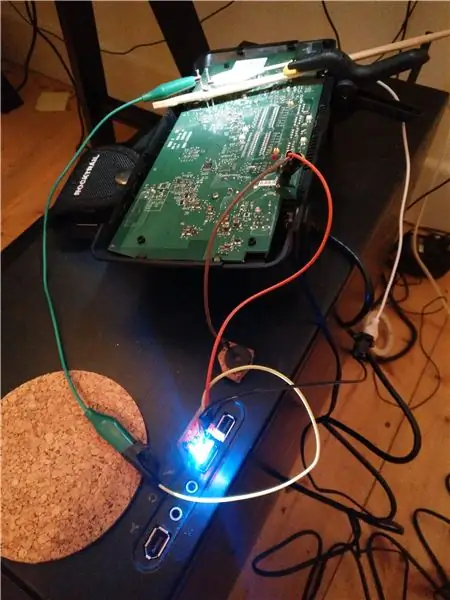
Lorsque tout est câblé (photo finale jointe), branché sur le port USB de votre ordinateur et (comme mentionné à l'étape 3), vous pouvez voir un voyant rouge sur l'adaptateur série USB indiquant que vous avez une connexion (en supposant que votre adaptateur a une telle LED), alors vous êtes prêt à partir.
Branchez le cordon d'alimentation du Homehub à l'arrière de l'appareil, mais ne l'allumez pas encore. Une fois que vous avez affiché le terminal sur votre PC (les guides que j'ai liés ci-dessous vous expliqueront cette partie), vous tiendrez alors le fil de terre R45 (mon fil marron) dans une main (en touchant le pad R45 avec il), et d'autre part, allumez l'appareil (je préfère mettre l'appareil sous tension à l'aide de l'interrupteur de la prise murale - si à la place vous utilisez le bouton marche/arrêt derrière l'appareil, vous constaterez que cela provoque l'appareil à vaciller juste au moment où vous essayez de toucher le pad R45 - ce qui n'est pas utile !).
Moins d'une seconde après la mise sous tension, vous retirez ensuite le fil de mise à la terre du pad R45, interrompant la connexion. En faisant cela, vous devriez voir un très bref clignotement bleu d'une LED, puis toutes les LED devraient être éteintes (avec aucun signe que l'unité est réellement sous tension) - et le terminal sur votre écran devrait dire "CFG 04". Si oui, réussite !
Si à la place, juste après la mise sous tension, vous voyez les LED clignoter en vert, etc. le pad R45 lors de la mise sous tension de l'appareil. Vérifiez votre connexion à la terre au pad R45 et réessayez.
L'excellent guide de Bill, ici, vous guidera à travers les commandes que vous devez envoyer une fois que vous êtes en mode CFG 04; et si vous utilisez un PC Windows pour ce faire, vous devriez également lire ce guide d'accompagnement.
Le Wiki OpenWrt est également une excellente ressource pour obtenir des informations générales sur ce que vous faites et fournit des instructions rapides et simples pour flasher l'appareil. Je préfère le guide de Bill pour les instructions, cependant - il y a plus d'arrière-plan et un utilitaire de résolution des problèmes.
Le but de mon Instructable était juste de vous montrer une méthode sans soudure pour connecter l'adaptateur série à la carte. Le reste est généralement de la simple navigation - bonne chance !
Conseillé:
Comment faire une horloge analogique et une horloge numérique avec une bande LED à l'aide d'Arduino: 3 étapes

Comment faire une horloge analogique et une horloge numérique avec une bande LED à l'aide d'Arduino Horloge numérique avec Led Strip et module MAX7219 Dot avec Arduino. Elle corrigera l'heure avec le fuseau horaire local. L'horloge analogique peut utiliser une bande LED plus longue, elle peut donc être accrochée au mur pour devenir une œuvre d'art
Présentation Baguette Magique Avec Arduino : 3 Étapes

Baguette magique de présentation avec Arduino : cet appareil est destiné à être utilisé dans une présentation pour étendre l'accès du présentateur aux utilitaires informatiques sans contrôler directement l'ordinateur à l'aide d'une souris ou d'un clavier. En faisant glisser la baguette magique de différentes manières, le présentateur est capable
Installation d'un dissipateur thermique Zalman VF900-Cu sur une édition Mac Radeon X800 XT pour une utilisation dans une tour Apple G5 : 5 étapes

Installation d'un dissipateur thermique Zalman VF900-Cu sur une édition Mac Radeon X800 XT pour une utilisation dans une tour Apple G5 : l'avertissement standard - C'est ainsi que je l'ai fait. Cela a fonctionné pour moi. Si vous faites exploser votre G5, Radeon X800 XT, ou votre maison, voiture, bateau, etc. Je ne suis pas responsable ! Je fournis des informations basées sur mes propres connaissances et expériences. Je crois que tout st
Baguette de peinture à la lumière multicolore basée sur Arduino : 13 étapes (avec photos)

Baguette de peinture à la lumière multicolore basée sur Arduino : La peinture à la lumière est une technique utilisée par les photographes, où une source de lumière est utilisée pour dessiner des motifs intéressants et l'appareil photo les assemblera. En conséquence, la photo contiendra les traînées de lumière qui donneront finalement un aspect
Installation de Windows sur un lecteur externe avec une partition Mac sur Mac : 5 étapes (avec images)

Installation de Windows sur un lecteur externe avec une partition Mac sur Mac : si vous avez acheté quelque chose comme un MacBook pro de base et économisé un peu d'argent, mais que vous rencontrez rapidement un problème de stockage lorsque vous essayez d'installer Windows à l'aide de Bootcamp, nous savons tous que 128 Go ne suffisent pas. ceux-ci afin que nous ayons peut-être acheté quelque chose de li
